[原创]ExtAspNet秘密花园(二十) — 表格之模板列与编辑框
2013-06-24 11:34
507 查看
前面我们已经多次见到模板列,只不过那些模板列中放置的都是文本(asp:Label)控件,而本章将会介绍模板列和编辑框(文本输入框、下拉列表、单选框、复选框等)是如何交互的。
和PageManager控件同级别,也就是form标签的内部;
ContentPanel控件内部;
表格中模板列的内部。
这里直接通过Asp.Net控件TextBox的Text属性来绑定数据,非常简单直观。现在的页面效果:
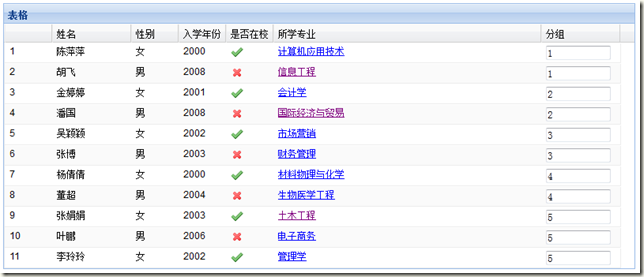
如何在后台获得这些可能已经被用户修改过的输入框的值呢,来看下示例代码:
其实也很简单,仅需如下步骤:
为模板列中的输入框控件设置ID,本例中是tbxGroupName;
后台代码中,先根据行索引获取当前行实例 GridRow row = Grid1.Row[rowIndex];
调用行的FindControl方法查找其中的Asp.Net控件 (System.Web.UI.WebControls.TextBox)row.FindControl("tbxGroupName");
这样就能得到输入框控件的Text属性了。
界面效果图:
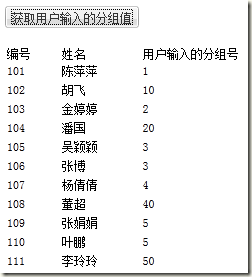
官方示例对本例做了扩展,可以实现如下两个功能:
使用Tab键遍历所有的文本输入框;
点击输入框即可选中输入框的全部文本。
其中第二个功能需要借助JavaScript代码来完成,如果你感兴趣的话,不妨研究一下。
我们先来看一个模板列中放置下拉列表的例子:
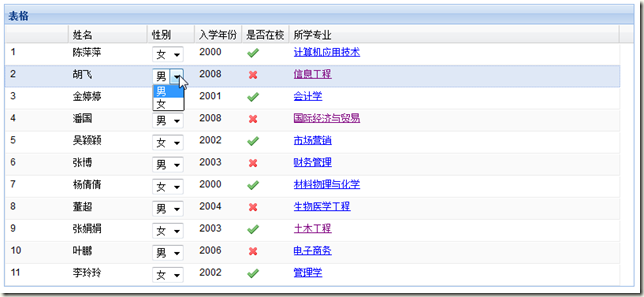
来看下ASPX结构的主要部分:
由于后台数据的性别列是整型值,不方便在ASPX标签中直接绑定,不过我们可以在RowDataBound事件中直接修改渲染后的下拉列表:
这里的逻辑也很简单,根据行索引和下拉列表ID获取渲染后的下拉列表实例,然后获取相应的数据,并根据此数据更改下拉列表的选中值。
获取用户可以修改后的下拉列表值和上例类似,就不再赘述。
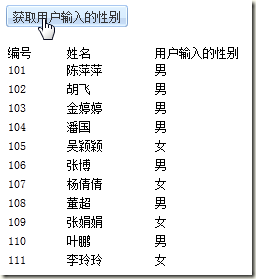
下列会模拟这一过程,假设性别下拉列表的“男”和“女”是需要读取数据库才能获得的信息,再来看下ASPX标签的定义:
在后台的行绑定事件中:
这里逻辑是:
首先行渲染完毕,此时模板列的下拉列表为空;
然后在行绑定事件中,根据行索引和下拉列表ID获取渲染后的下拉列表实例(FindControl);
查询数据库得到有关下拉列表项的信息,并绑定到此下拉列表实例(DataBind);
获取相应的数据,并根据此数据更新下拉列表的选中值(SelectedValue )。
重新对表格进行了数据绑定(DataBind);
只更新了部分模板列的值,此时需要手工调用UpdateTemplateFields方法了更新界面显示。
还是本章开头的第一个例子,我们需要点击更新按钮时将所有的“分组”列的值加一,该怎么实现:
当然,如果是重新绑定表格的话,就不要调用UpdateTemplateFields方法了。
下一篇文章我们会介绍如何动态创建表格列,特别是模板列的动态创建需要一定的编程技巧。
注:《ExtAspNet秘密花园》系列文章由三生石上原创,博客园首发,转载请注明出处。文章目录 官方论坛
模板列中只能放置Asp.Net控件
这是ExtAspNet的一个限制,其实在ExtAspNet中只有如下三个地方可以放置Asp.Net控件:和PageManager控件同级别,也就是form标签的内部;
ContentPanel控件内部;
表格中模板列的内部。
模板列中的文本输入框
下面通过一个示例讲述如何绑定数据到模板列中的输入框,以及如何在后台代码中获取这些输入框的值,例子的ASPX标签:1: <ext:Grid ID="Grid1" ShowBorder="true" ShowHeader="true" Title="表格" Width="800px"
2: runat="server" DataKeyNames="Id,Name">
3: <Columns>
4: // 省略其他列...
5: <ext:TemplateField HeaderText="分组" Width="100px">
6: <ItemTemplate>
7: <asp:TextBox ID="tbxGroupName" runat="server" Width="80px"
8: Text='<%# Eval("Group") %>'></asp:TextBox>9: </ItemTemplate>
10: </ext:TemplateField>
11: </Columns>
12: </ext:Grid>
这里直接通过Asp.Net控件TextBox的Text属性来绑定数据,非常简单直观。现在的页面效果:
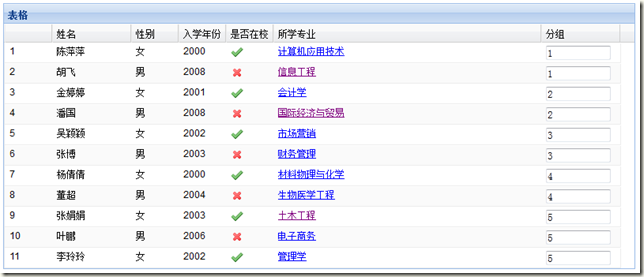
如何在后台获得这些可能已经被用户修改过的输入框的值呢,来看下示例代码:
1: protected void Button1_Click(object sender, EventArgs e)
2: {3: StringBuilder sb = new StringBuilder();
4: sb.Append("<table style=\"width:350px;\"><tr><th>编号</th><th>姓名</th><th>用户输入的分组号</th></tr>");5: for (int i = 0, count = Grid1.Rows.Count; i < count; i++)
6: {7: sb.Append("<tr>");8: object[] rowDataKeys = Grid1.DataKeys[i];
9: sb.AppendFormat("<td>{0}</td>", rowDataKeys[0]);10: sb.AppendFormat("<td>{0}</td>", rowDataKeys[1]);11:
12: GridRow row = Grid1.Rows[i];
13: System.Web.UI.WebControls.TextBox tbxGroupName = (System.Web.UI.WebControls.TextBox)row.FindControl("tbxGroupName");14: sb.AppendFormat("<td>{0}</td>", tbxGroupName.Text);15:
16: sb.Append("<tr>");17: }
18:
19: sb.Append("</table>");20:
21: labResult.Text = sb.ToString();
22: }
其实也很简单,仅需如下步骤:
为模板列中的输入框控件设置ID,本例中是tbxGroupName;
后台代码中,先根据行索引获取当前行实例 GridRow row = Grid1.Row[rowIndex];
调用行的FindControl方法查找其中的Asp.Net控件 (System.Web.UI.WebControls.TextBox)row.FindControl("tbxGroupName");
这样就能得到输入框控件的Text属性了。
界面效果图:
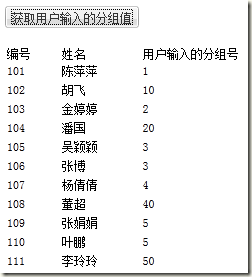
官方示例对本例做了扩展,可以实现如下两个功能:
使用Tab键遍历所有的文本输入框;
点击输入框即可选中输入框的全部文本。
其中第二个功能需要借助JavaScript代码来完成,如果你感兴趣的话,不妨研究一下。
模板列中的下拉列表
上例中的数据绑定是直接在ASPX标签中完成的,但是有时不方便在标签中进行数据绑定,甚至控件本身都需要根据数据生成,这就需要通过后台代码完成了。我们先来看一个模板列中放置下拉列表的例子:
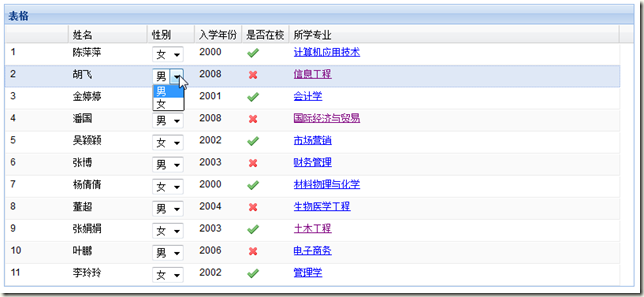
来看下ASPX结构的主要部分:
1: <ext:Grid ID="Grid1" ShowBorder="true" ShowHeader="true" Title="表格" Width="800px"
2: runat="server" DataKeyNames="Id,Name" OnRowDataBound="Grid1_RowDataBound">
3: <Columns>
4: <ext:TemplateField Width="60px" HeaderText="性别">
5: <ItemTemplate>
6: <asp:DropDownList runat="server" ID="ddlGender">
7: <asp:ListItem Text="男" Value="男"></asp:ListItem>
8: <asp:ListItem Text="女" Value="女"></asp:ListItem>
9: </asp:DropDownList>
10: </ItemTemplate>
11:</ext:TemplateField>
12: // 省略其他列...
13: </Columns>
14: </ext:Grid>
由于后台数据的性别列是整型值,不方便在ASPX标签中直接绑定,不过我们可以在RowDataBound事件中直接修改渲染后的下拉列表:
1: protected void Grid1_RowDataBound(object sender, ExtAspNet.GridRowEventArgs e)
2: {3: System.Web.UI.WebControls.DropDownList ddlGender =
4: (System.Web.UI.WebControls.DropDownList)Grid1.Rows[e.RowIndex].FindControl("ddlGender");5:
6: DataRowView row = e.DataItem as DataRowView;
7:
8: int gender = Convert.ToInt32(row["Gender"]);
9: if (gender == 1)
10: {11:ddlGender.SelectedValue = "男";
12: }
13: else
14: {15: ddlGender.SelectedValue = "女";
16: }
17: }
这里的逻辑也很简单,根据行索引和下拉列表ID获取渲染后的下拉列表实例,然后获取相应的数据,并根据此数据更改下拉列表的选中值。
获取用户可以修改后的下拉列表值和上例类似,就不再赘述。
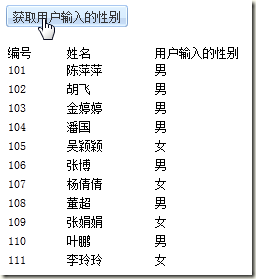
后台绑定模板列中的下拉列表
有时我们可能无法直接在ASPX完成下拉列表,比如需要从数据库读取中国的省份信息并绑定到下拉列表,这就需要在后台完成。下列会模拟这一过程,假设性别下拉列表的“男”和“女”是需要读取数据库才能获得的信息,再来看下ASPX标签的定义:
1: <ext:Grid ID="Grid1" ShowBorder="true" ShowHeader="true" Title="表格" Width="800px"
2: runat="server" DataKeyNames="Id,Name" OnRowDataBound="Grid1_RowDataBound">
3: <Columns>
4: <ext:TemplateField Width="60px" HeaderText="性别">
5: <ItemTemplate>
6: <asp:DropDownList runat="server" ID="ddlGender">
7: </asp:DropDownList>
8: </ItemTemplate>
9: </ext:TemplateField>
10: // 省略其他列...
11: </Columns>
12: </ext:Grid>
在后台的行绑定事件中:
1: protected void Grid1_RowDataBound(object sender, ExtAspNet.GridRowEventArgs e)
2: {3: System.Web.UI.WebControls.DropDownList ddlGender =
4: (System.Web.UI.WebControls.DropDownList)Grid1.Rows[e.RowIndex].FindControl("ddlGender");5:
6: List<string> genderList = new List<string>();
7: genderList.Add("男");8: genderList.Add("女");9: ddlGender.DataSource = genderList;
10: ddlGender.DataBind();
11:
12: DataRowView row = e.DataItem as DataRowView;
13:
14: int gender = Convert.ToInt32(row["Gender"]);
15: if (gender == 1)
16: {17: ddlGender.SelectedValue = "男";
18: }
19: else
20: {21: ddlGender.SelectedValue = "女";
22: }
23: }
这里逻辑是:
首先行渲染完毕,此时模板列的下拉列表为空;
然后在行绑定事件中,根据行索引和下拉列表ID获取渲染后的下拉列表实例(FindControl);
查询数据库得到有关下拉列表项的信息,并绑定到此下拉列表实例(DataBind);
获取相应的数据,并根据此数据更新下拉列表的选中值(SelectedValue )。
后台更新模板列的值
后台代码中更新了模板列中的值,有两种情况:重新对表格进行了数据绑定(DataBind);
只更新了部分模板列的值,此时需要手工调用UpdateTemplateFields方法了更新界面显示。
还是本章开头的第一个例子,我们需要点击更新按钮时将所有的“分组”列的值加一,该怎么实现:
1: protected void Button1_Click(object sender, EventArgs e)
2: {3: for (int i = 0, count = Grid1.Rows.Count; i < count; i++)
4: {5: GridRow row = Grid1.Rows[i];
6: System.Web.UI.WebControls.DropDownList ddlGender =
7: (System.Web.UI.WebControls.DropDownList)row.FindControl("ddlGender");8: System.Web.UI.WebControls.TextBox tbxGroupName =
9: (System.Web.UI.WebControls.TextBox)row.FindControl("tbxGroupName");10:
11:tbxGroupName.Text = (Convert.ToInt32(tbxGroupName.Text) + 1).ToString();
12:
13: }
14:
15: // 如果不是重新绑定数据,则需要手工调用UpdateTemplateFields来更新所有TemplateField中的值
16: Grid1.UpdateTemplateFields();
17: }
当然,如果是重新绑定表格的话,就不要调用UpdateTemplateFields方法了。
小结
模板列中放置可编辑框在实际项目中也有很大的需求,可以减少打开新窗口编辑的麻烦,同时可以批量编辑。如果你的项目有类似的需求,一定要把这一块吃透。下一篇文章我们会介绍如何动态创建表格列,特别是模板列的动态创建需要一定的编程技巧。
注:《ExtAspNet秘密花园》系列文章由三生石上原创,博客园首发,转载请注明出处。文章目录 官方论坛
相关文章推荐
- [原创]ExtAspNet秘密花园(二十) — 表格之模板列与编辑框
- [原创]ExtAspNet秘密花园(十八) — 表格之事件处理
- [原创]ExtAspNet秘密花园(十九) — 表格之复选框列
- [原创]ExtAspNet秘密花园(十九) — 表格之复选框列
- [原创]ExtAspNet秘密花园(十七) — 表格之扩展列
- [原创]ExtAspNet秘密花园(十八) — 表格之事件处理
- [原创]ExtAspNet秘密花园(十五) — 表格概述
- [原创]ExtAspNet秘密花园(十六) — 表格之排序与分页
- [原创]ExtAspNet秘密花园(十五) — 表格概述
- [原创]ExtAspNet秘密花园(十六) — 表格之排序与分页
- [原创]ExtAspNet秘密花园(十七) — 表格之扩展列
- [原创]ExtAspNet秘密花园(十) &mdash; Ajax特性
- [原创]ExtAspNet秘密花园(十三) — 布局之行布局和列布局
- [原创]ExtAspNet新春贺岁版 - 文件上传控件、复选框列表控件、完善布局管理、表格的行扩展列、完整的100多个中文示例、30多处BUG修正与功能增强、《ExtAspNet秘密花园》系列文章
- [原创]ExtAspNet新春贺岁版 - 文件上传控件、复选框列表控件、完善布局管理、表格的行扩展列、完整的100多个中文示例、30多处BUG修正与功能增强、《ExtAspNet秘密花园》系列文章
- [原创]ExtAspNet秘密花园(十二) — 布局之锚点布局
- 【转】[原创]ExtAspNet新春贺岁版 - 文件上传控件、复选框列表控件、完善布局管理、表格的行扩展列、完整的100多个中文示例、30多处BUG修正与功能增强、《ExtAspNet秘密花园》系列文章
- [原创]ExtAspNet秘密花园(十一) &mdash; 布局概述
- [原创]ExtAspNet秘密花园(十一) — 布局概述
- [原创]ExtAspNet秘密花园(十二) — 布局之锚点布局
